Intel Sandy Bridge平台全国首发测试
突破100MHz很简单 处理器外频超频纪实
下面就让我们通过几步简单的说明,向你介绍Sandy Bridge 3GHz处理器的外频超频方法。
Step 1:找到ICC调节项目
在文章前面我们已经提到,Sandy Bridge处理器的各项频率都是由内部的时钟发生器决定,因此进行超频前的首要任务是找到时钟发生器的设置项目“Intergrated Clock Chip Configuration”,而该项目一般“藏匿”在BIOS中的“Chipset”(芯片)项目里。然后再在设置项目里解除频率调节限制,即将“ICC Set Clock Enables“设置为“Enabled”。

找到P67主板的频率设置大项
Step 2:进行频率调节
接下来我们就可以进入“ICC OverClocking”,对处理器频率进行调节。初次进入该项目,相信会令所有人头疼,一串“DIV”之类的项目是什么意思啊?不用着急,进入其中的项目就能明白。如当我们选中“DIV-2S”后,可以看到,里面只有一个“New frequency”频率调节项目。

初次进入P67主板频率调节项目,相信会让不少人迷糊。
不过屏幕左上角的“BCLK,DMI,PEG”显示该频率就是处理器外频、DMI总线、显卡PCI-E总线的工作频率。显然,由于处理器外频与DMI总线、显卡PCI-E总线的基础频率相关联,对处理器外频超频也是同时对这两部份子系统超频,因此超频前我们就可以预测,这样的外频超频将具备相当大的难度。
同时需要注意的是,在P67主板里,频率是以10KHz为单位,因此如想将频率设定为110MHz,那么需在“New frequency”里输入“11000”,而不是我们以前常用的“110”。在屏幕下方则出现了如“Apply settings immediately”等几个以往BIOS中没有的新项目。其中选择“Apply settings immediately”后,无需保存BIOS重启,就可以立即令处理器外频、DMI、PCI-E显卡总线使用用户设置的新频率。从表面上看,这样可以马上测试出系统能否在超频后的频率工作,更为方便。不过根据我们实际测试,该项目可靠度并不高,时常会出现在105MHz时就死机的情况,而通过后两个项目的设置却可以达到更高的频率。
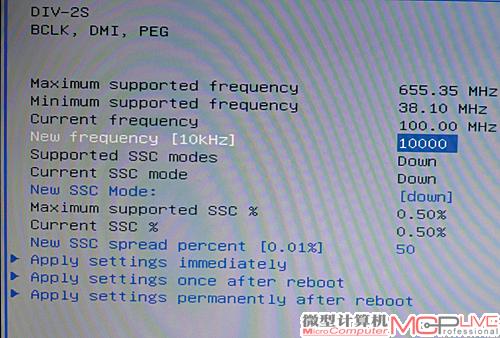
进入相关的DIV调节项目后,相信熟悉DIY的玩家很快就能熟悉其调节方式。
后两个项目即“Apply settings once after reboot”(保存重启后再应用一次该设置)、“Apply settings permanently after reboot”(保存重启后再永远使用该设置),均是在保存设置、重新启动后再将新频率应用到各子系统上。而我们发现通过这样的方式进行超频将具备更大的幅度。不过幅度并不惊人,终经我们多次尝试,系统高也只能将处理器外频提升到110MHz。






